空中课堂是一款针对中小学生推出的网络在线学习平台软件,在这里,为你提供教师、学生一对一在线辅导,互动答疑,一键发布问题,实时在线提问,老师会具有针对性的在线解答你的问题,让你可以及时纠正错误的思想观念,更容易理解并掌握有疑问的模块知识。软件拥有自带直播系统,高清直播画质,清晰直播音效,全过程实时展示,互动沟通,让学习气氛变得更加融洽,内置作业系统,将批改、讲解融为一体,使学生学习和老师辅导更加方便,如果有什么重要消息,会第一时间通知你。小编为大家带来了
空中课堂电脑版下载,目前官方还没有出电脑版,这里的电脑版是通过借助模拟器在电脑端运行使用的程序软件,在电脑上使用屏幕更大,画面清晰,操作也灵活,是你与老师、同学之间互动学习的首选软件之一。软件在电脑上安装简单,压缩包内附有安卓模拟器安装包,只需在电脑端安装模拟器,然后将软件应用程序apk拖动到模拟器内就可以使用啦,需要或者感兴趣的用户快来下载试试吧。

安装教程
1、下载并解压好软件安装包压缩包,然后运行BluestacksCnSetup.exe程序安装模拟器,蓝叠模拟器安装完成,如图所示:
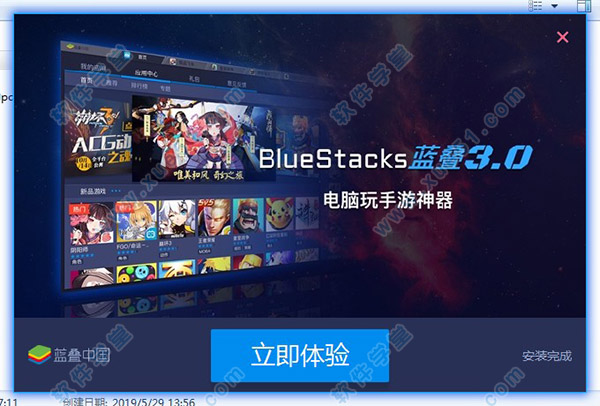
注意事项:
win7系统用户:下载就可以安装好此模拟器
winxp系统用户:必须安装下面两大组件才能安装此模拟器
(1)Windows Installer 4.5
(2)NET Framework 2.0
安装组件时,如果电脑安装了360,金山卫士,qq管家等软件,会弹出许多警告,请添加信任或关闭
杀毒软件即可!
2、回到软件安装包,选中kzkt.apk文件点击鼠标右键,选择打开方式-BlueStacks Game Platform蓝叠模拟器

3、软件安装完成,进入软件界面后,用户就可以在电脑上运行使用了

使用教程
家长怎么注册
1、输入家长姓名和手机号,获取验证码,然后输入验证码,单击“提交”

2、选择身份,然后单击“我选好了”

3、单击“进入企业”
4、单击孩子所在地区的学校
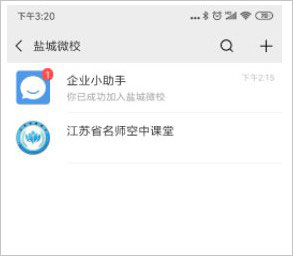
好了,以上就是空中课堂家长注册的方法了。只需要在注册的时候身份选择监护人,可以是爸妈也可以是爷爷奶奶,非常方便。
功能特色
1、便捷的学习体验:操作界面简单易懂,查看课程学习进度,支持提问答疑功能,随时随地想学就学。
2、视频课程:支持群聊,在线提问,让学生和老师更好的互动;
3、直播功能:支持清晰度切换,给老师更流畅的直播体验。
4、作业系统:手机也可以轻松做作业;
5、视频一键同步:屏幕太小?同步电视也能观看;
6、多端化学习概念:推出iPhone、iPad等多种版本。
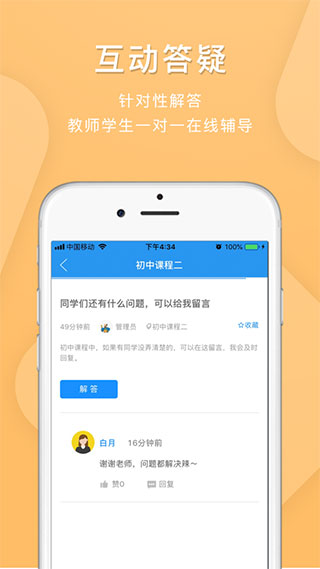
软件亮点
1、支持在线观看视频课程,可以自由调整播放音量
2、支持观看线上直播课程,观看时可以发送弹幕消息
3、支持在线参与试卷考试,可以查看考试结果与分析
4、支持线上发布问题提问,可以随时查看老师回答
5、支持查看系统提醒,及时查看问题得到的回答
6、支持管理个人收藏内容,可以自由编辑个人资料

更新日志
v7.4更新
1、修复了已知bug
2、完善了部分用户体验
3、发现页面新增功能学习排名、客户服务和邀请好友
4、优化了试卷的功能和样式
5、优化了直播课、回放的界面
6、新增学习记录日志
7、新增购物车数量显示

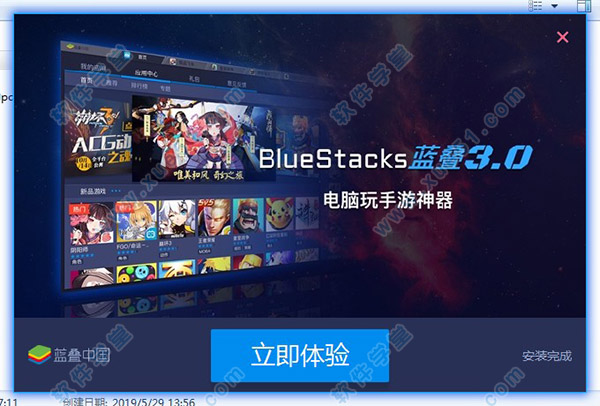




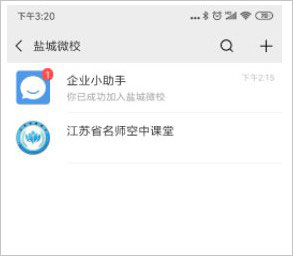
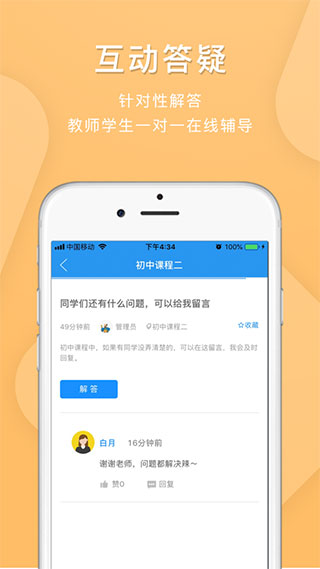

0条评论